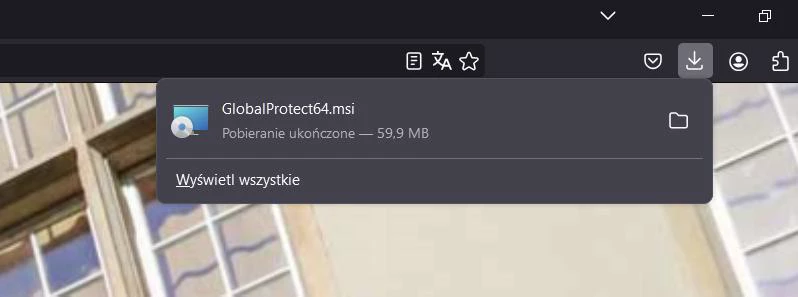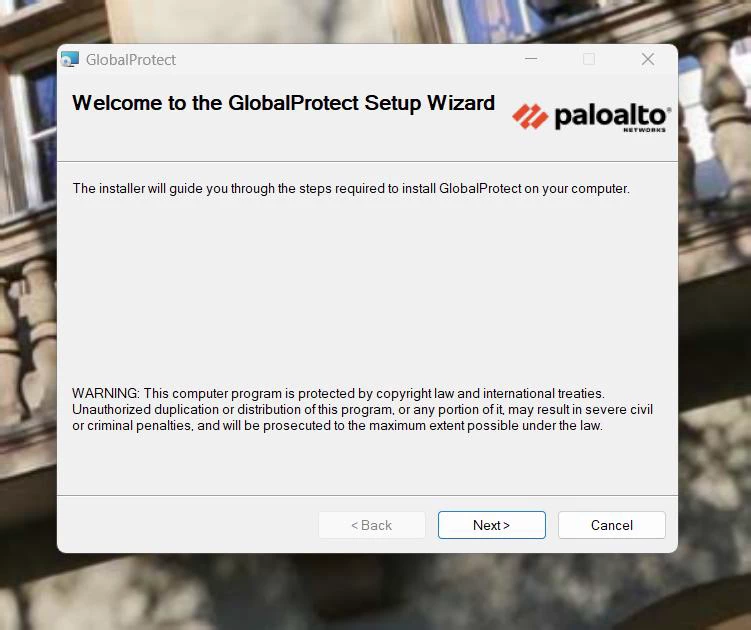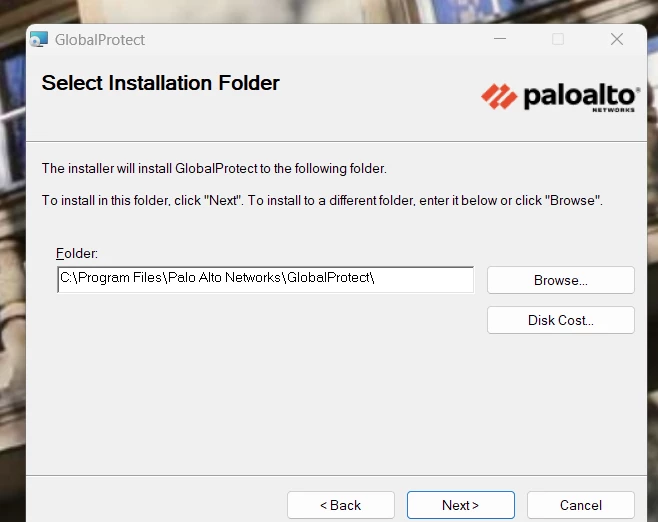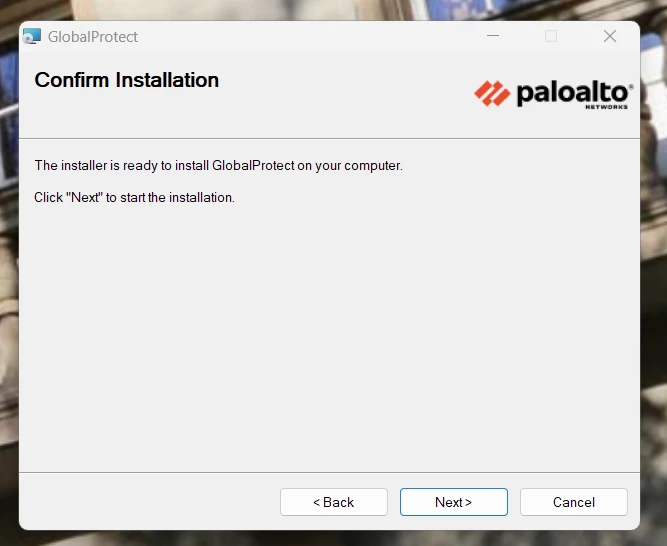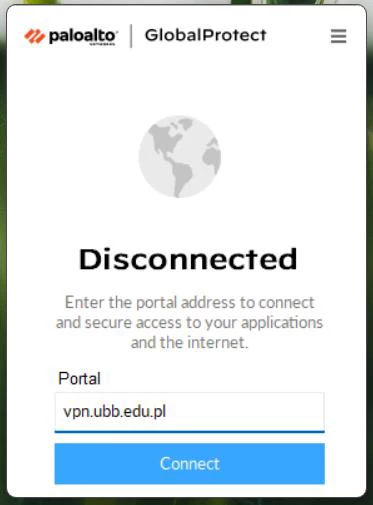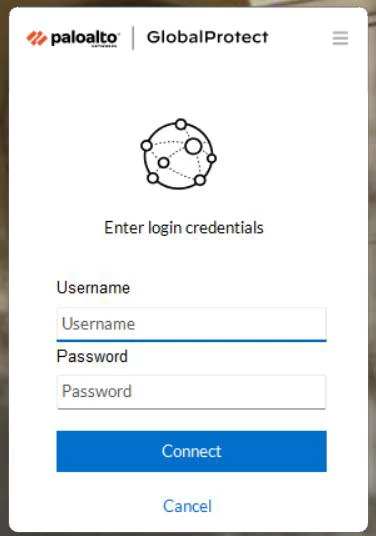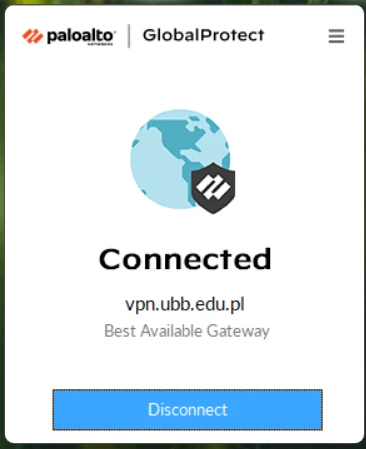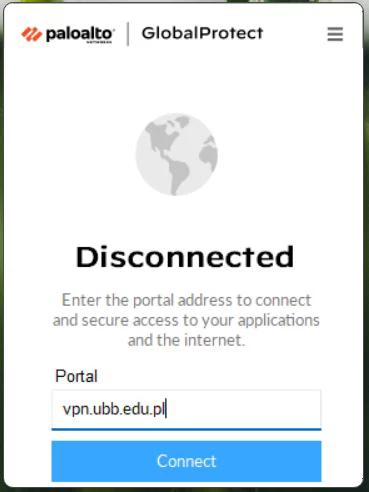Akademickie Centrum Informatryki dostarcza usługę bezpiecznego, zdalnego dostępu VPN (ang. Virtual Private Network) do zasobów sieci UBB dla pracowników pracujących spoza kampusu. Poniżej znajduje się instrukcja do zainstalowania klienta VPN GlobalProtect dla systemów operacyjnych Windows i MacOS oraz instalatory oprogramowania.
Instrukcja dla systemów Windows i MacOS:
Pobieranie oprogramowania:
- Aby zestawić tego typu połączenie niezbędny jest odpowiedni program instalowany na komputerze.
Pobierz instalator dla Windows i MacOS
- Następnie zgodnie z monitem wyświetlonym na stronie należy pobrać oprogramowanie agenta dla odpowiedniego systemu operacyjnego.
Instalacja oprogramowania:
- Przechodzimy do folderu, do którego został pobrany instalator i go uruchamiamy.
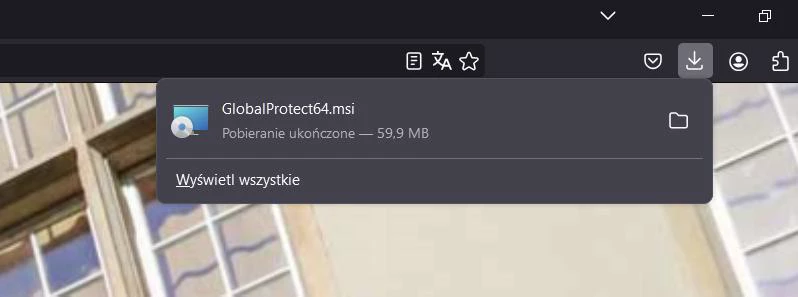
- Pojawi nam się okno Asystenta Instalacji. Naciskamy przycisk “Next”, aby przejść dalej
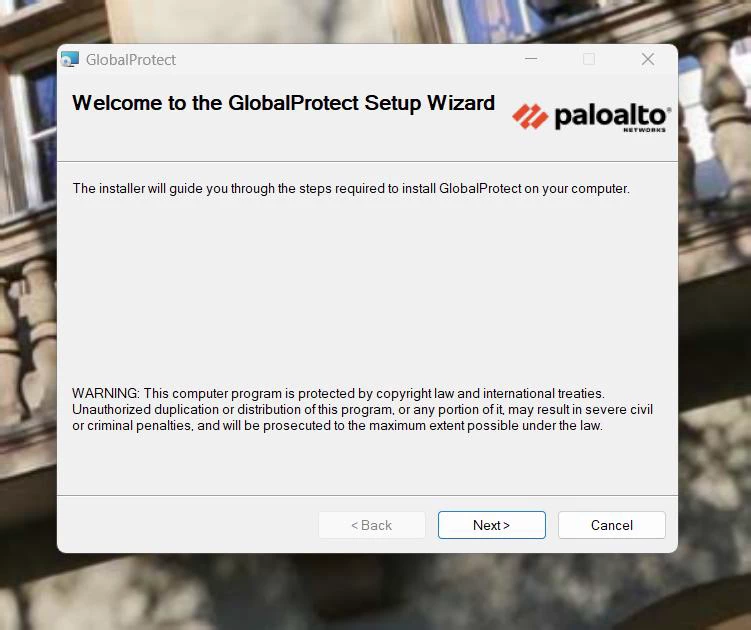
-
Wybieramy folder, w którym chcemy zainstalować GlobalProtect, lub pozostawiamy wybór domyślny.
Uwaga: w przypadku braku uprawnień do zainstalowania oprogramowania prosimy o kontakt z serwisem ACI
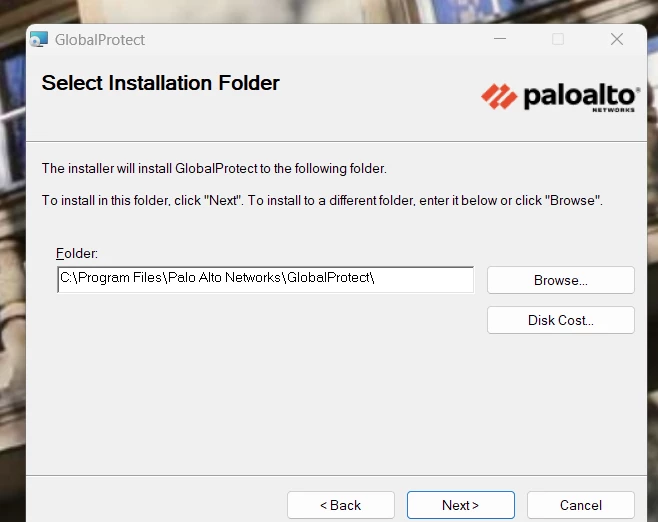
- Ponownie klikamy przycisk “Next”, w celu potwierdzenia instalacji.
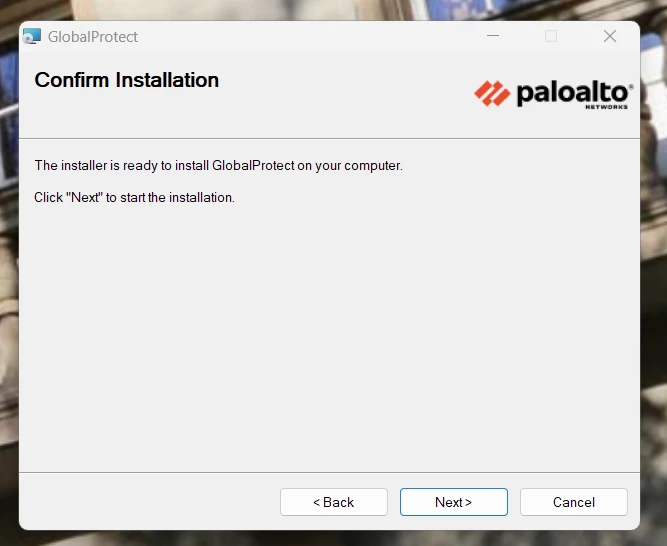
- Instalator aplikacji GlobalProtect firmy Palo Alto może poprosić o zezwolenie na wprowadzenie zmian na urządzeniu, w takim wypadku zezwalamy na instalację.
-
Czekamy na zakończenie procesu instalacji.
Logowanie do usługi VPN:
- Po zakończeniu, na ekranie w prawym dolnym rogu wyświetli nam się okno z napisem “Welcome to GlobalProtect”. Następnie wprowadzamy “vpn.ubb.edu.pl” (w przypadku pracowników ze specjalnymi uprawnieniami do systemów należy łączyć się przez adres vpn-duo.ubb.edu.pl), jako adres portalu.
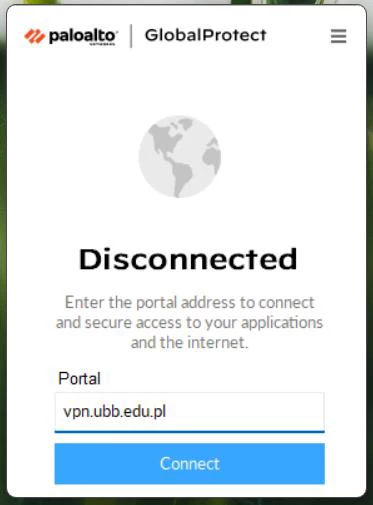
- Logujemy się loginem w formacie jkowalski@ubb.edu.pl, hasło jak do domeny/poczty
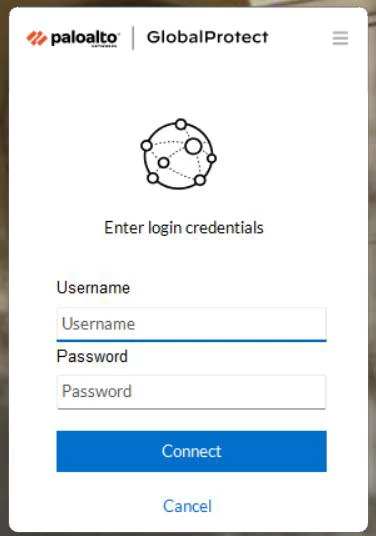
- Po poprawnym połączeniu wyświetla się następujący komunikat:
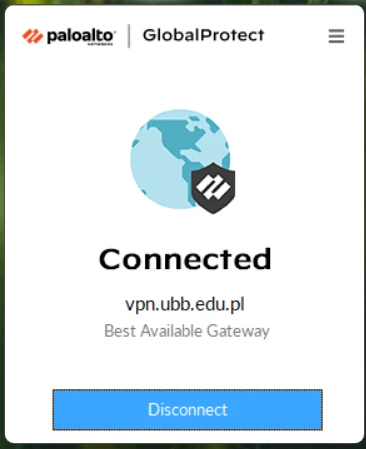
- Możemy już korzystać z połączenia VPN.
Wylogowanie z usługi VPN:
- W celu wyłączenia usług, wybieramy ikonę GlobalProtect i klikamy przycisk “Disconnect”.
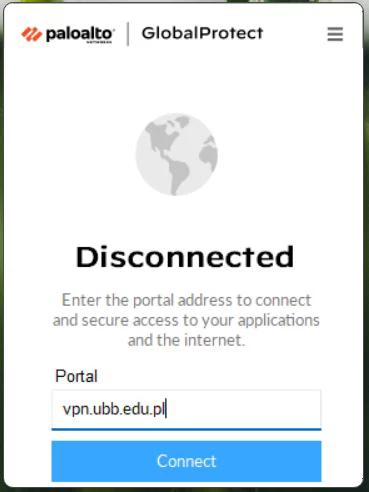
- Uwaga: Uprawnienia dostępu nadawane są w zależności od grupy, do której przynależy pracownik. W przypadku braku lub nadmiaru przyznanych uprawnień proszę o kontakt z administratorem ACI.
- Uwaga: Dostęp VPN dla studentów przydzielany jest indywidualnie na wniosek opiekuna dydaktycznego.
- Uwaga: VPN jest aktywny kolejnego dnia od momentu dodania użytkownika do bazy osób uprawnionych. Jeśli wymagane jest pilne uruchomienie usługi prosimy o kontakt z administratorem ACI.